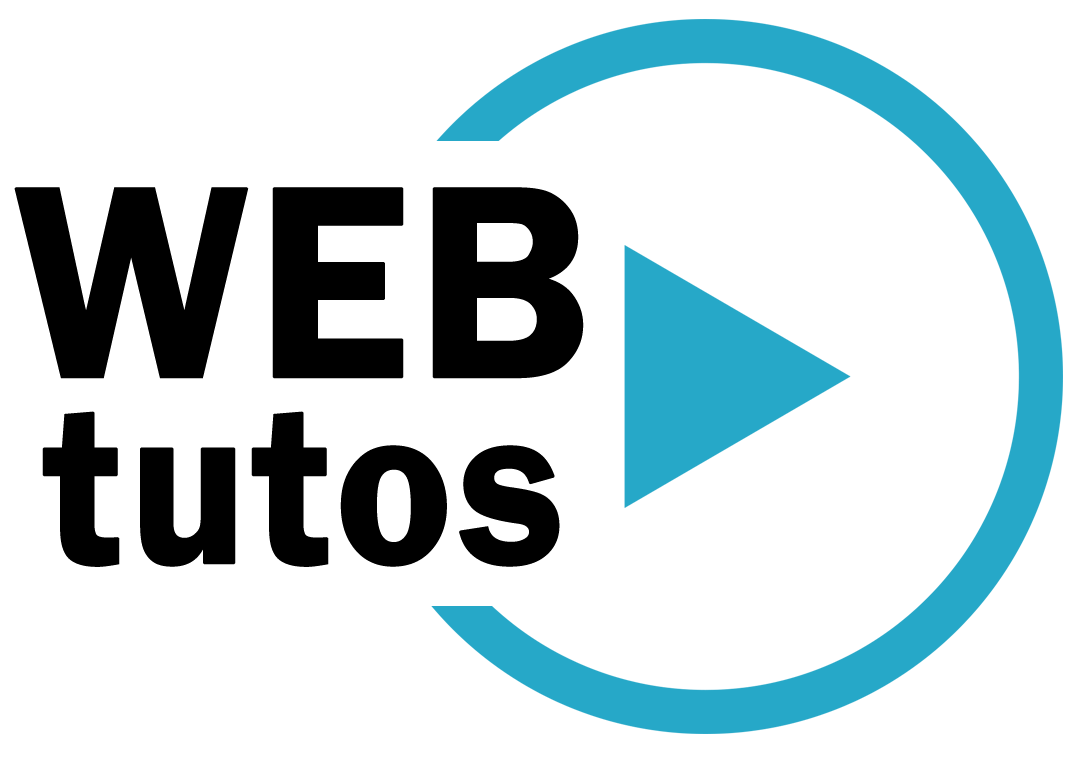Pour rendre payant l’accès à certains contenus de votre site, il faut intégrer un espace membre. Memberpress est un plugin WordPress tout-en-un qui vous permet de le faire facilement.
Liens cités dans la vidéo :
Quels contenus pouvez-vous rendre payants sur votre site ?
Ça peut être des PDF à télécharger, des articles à lire, des vidéos (de formations par exemple) à visionner, ou encore des podcasts.
Si vous avez des contenus de valeur à proposer à vos internautes, vous pouvez les leur proposer en échange d’un paiement. Une excellente façon de monétiser efficacement votre site.
Pour ça, il vous faut un plugin de gestion d’espace membre.
Et il y a un plugin qui va le faire très bien pour vous : il s’appelle Memberpress.
Memberpress gère votre espace membre
Memberpress est un plugin de gestion d’espace membre qui va vous faciliter la tâche parce que vous n’avez absolument aucun codage à faire, aucune programmation.
Vous n’avez pas besoin d’être un développeur pour mettre en place un système d’espace membre.
Adoptez la stratégie de contenus gratuits
Ce que vous pouvez faire, c’est créer des contenus gratuits pour attirer des visiteurs ciblés.
Ensuite vous leur proposez des contenus payants qui apporteront une réponse plus détaillée à leurs besoins.
Vous pouvez créer des articles ou des vidéos, par exemple.
L’audience, intéressée par ces contenus gratuits, peut provenir des réseaux sociaux (Facebook, Twitter, Instagram, LinkedIn, YouTube, etc.).
Ensuite, tout ce que vous aurez à faire, c’est la passerelle entre les contenus gratuits et les contenus payants.
Avec Memberpress, vous pouvez proposer un abonnement payant ou un paiement au coût par coût pour profiter de vos contenus premium.
Ce que propose le plugin MemberPress
MemberPress est l’un des meilleurs plugins de création d’espace membre.
Il a peut-être un seul défaut, c’est d’être en anglais. Mais heureusement, j’ai solutionné ce problème et je peux vous proposer une version totalement en français, on en parlera un peu plus bas dans cet article.
Pour vous montrer les possibilités de MemberPress, on va commencer par aller voir sur ce site de démo ce que ça peut donner en pratique.
Je suis sur une page de mon site qui s’appelle « Recettes de cuisine 1 » dans laquelle j’ai intégré une vidéo.
Admettons que vous ayez un site de recettes de cuisine et que vous souhaitiez proposer des recettes de cuisine gratuitement en vidéos. Mais pour certaines de ces recettes, vous voulez qu’elles soient plutôt payantes.
Définissez le gratuit / payant dans votre espace membre
Vous allez créer par exemple une page dans laquelle vous allez inclure une vidéo qui est destinée aux membres payants uniquement.
Il faudra donc restreindre l’accès à cette page grâce au plugin MemberPress, pour que seuls les abonnés ou seuls les personnes ayant payé pour accéder à ce contenu puissent y accéder.
Comme je suis connecté et que je suis l’administrateur de mon site, j’ai forcément accès à tous les contenus sans avoir à payer quoi que ce soit.
Si je clique ici pour me déconnecter et je retourne sur la page en question « recettes de cuisine 1 ».
Au lieu d’accéder au contenu, je vais accéder à une page qui va me dire « La consultation de ce contenu nécessite un abonnement, veuillez choisir une formule : abonnement premium, 49€/mois, accès limité à une recette ».
Vous pouvez indiquer tous les bénéfices que vous souhaitez et la personne peut cliquer sur « choisir » pour s’abonner.
Ou alors il y a aussi l’abonnement basique qui donne un accès illimité à un certain nombre de recettes, mais pas toutes. Par exemple, 29€/mois.
J’ai mis deux formules d’abonnement dans cet exemple. Mais, on peut en mettre plus comme on peut en mettre moins, c’est juste pour vous montrer l’exemple.
Pour résumer, le principe est très simple, vous allez restreindre l’accès à certains de vos contenus ou à tous vos contenus grâce au plugin MemberPress.
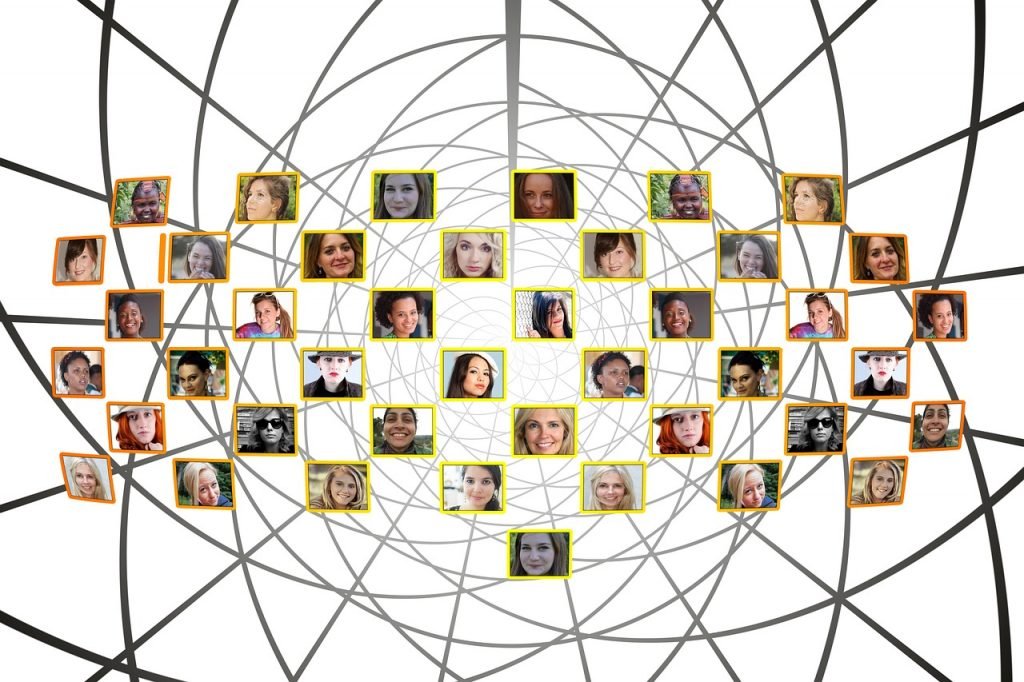
Accédez aux statistiques de vente
MemberPress peut nous fournir également un aperçu des statistiques de votre tableau de bord concernant les dernières personnes qui se sont connectées, enregistrées et qui ont adhéré à l’un des abonnements que vous avez définis.
Les « pending transactions » représentent le nombre de transactions qui sont en attente de confirmations, celles qui ont échoué, celles que vous avez remboursées et celles qui ont été complétées et finalisées.
Il y a aussi le montant total que vous avez gagné, le montant total que vous avez remboursé, le total de vos revenus.
Vous avez un aperçu synthétique qui vous permet de savoir où vous en êtes par rapport à vos ventes et vos abonnements.
Vous avez également un bouton qui vous permet d’aller plus loin et d’avoir des statistiques plus complètes sur MemberPress.
Vous accédez au tableau de bord complet des statistiques où vous allez avoir une vision plus détaillée de ce que vous souhaitez.
Vous pouvez choisir une période, un mois de l’année, une année, le type de membership, le type d’abonnement.
J’en ai défini deux : l’abonnement basique et l’abonnement premium. Donc, vous pouvez filtrer pour savoir exactement où ça en est.
Vous pouvez voir les montants que ça représente et les transactions effectuées.
Si vous descendez dans le tableau, vous avez le détail date par date, jour par jour, les transactions en attente, celles qui ont échoué, celles qui ont été complétées, etc.
Bref, un tableau de bord complet qui vous donne un aperçu même très détaillé de vos statistiques de vente par rapport à vos contenus premium.
Vous avez notamment un onglet « members » qui représente les personnes qui ont souscrit à votre abonnement, ou en tous cas qui se sont enregistrés pour payer pour accéder à vos contenus.
Nous avons un onglet « subscriptions » qui sont les souscriptions. Cela permet de voir le type de souscriptions sont effectuées sur le site, le type d’abonnement et le choix de paiement de paiement de la personne, Paypal ou autre.
Prenons les 3 souscriptions que j’ai effectuées à titre d’exemple. Ici, vous avez les transactions, signifiant les transactions financières avec le montant et le statut : est-ce que c’est en attente, est-ce que c’est confirmé ou pas.
Pour résumer, nous disposons de 4 onglets : les members, les souscriptions, les transactions et les « reports », qui englobent toutes les statistiques.
Avec ça, vous avez une vision très précise de ce qui se passe sur votre site, de qui s’abonne, quand il s’abonne, quel type de formule il choisit, quel montant, quelle plateforme de paiement : Paypal, carte bancaire ou autre, etc.
Cela donne un aperçu vraiment bien détaillé de tout ce qui se passe sur votre site.
L’onglet Memberships
La flexibilité de l’outil MemberPress est surtout démontrée sur les autres onglets, en l’occurrence sur l’onglet memberships qui correspond au type d’abonnement ou au type de forfait que vous avez défini vous-même par rapport à votre site et par rapport à ce que vous comptez vendre comme type d’accès sur votre site.
C’est totalement modulable. Moi, j’ai défini ici deux abonnements qui sont un abonnement basique et un abonnement premium.
Créez des formules d’abonnement ou des forfaits dans votre espace membre
Dans Memberpress, j’ai créé des abonnements, mais j’aurais pu créer des forfaits.
Pour l’abonnement premium par exemple, vous donnez un nom à votre type d’abonnement ou de forfait.
A droite, vous allez pouvoir définir précisément combien ça va coûter et quelles sont les modalités de paiement. On a ce qu’on appelle les « terms », les termes d’abonnement ou d’achat forfaitaire.
Tout d’abord, on définit le prix, puis le type de facturation. Si c’est une facturation en une fois ou récurrente. Donc, ici, moi j’ai défini comme récurrente.
Et si c’est récurrente, vous allez définir s’il s’agit d’un abonnement, d’un paiement mensuel ou annuel ou par semaine ou tous les 3 mois, ou tous les 6 mois ou alors complètement flexible.
C’est vous qui définissez les membres et le nombre de mois ou de semaines.
Offrez un essai Gratuit… ou payant !
Avec Memberpress, on peut définir une période d’essai gratuite qui consiste en la durée qu’on souhaite, généralement c’est 7 jours pour essayer gratuitement la formule avant.
Vous pouvez même définir une période d’essai payante.
Au lieu de payer 49€ d’emblée, la personne pourrait payer par exemple 7€ pour simplement essayer votre formule pendant x jours.
Si je mets 0, la période d’essai sera totalement gratuite. D’ailleurs, on peut permettre une seule période d’essai ou plusieurs.
Memberpress est très flexible : vous pouvez créer autant de formules que vous le souhaitez, ça peut être un forfait, un montant à payer une seule fois, un article consultable à 3.5€ ou une vidéo visible pour 5€.
Dans ce cas là, vous cocherez « one time » pour payer une seule fois.
Vous pouvez définir les modalités d’une formule spécifique.
Créez vos propres règles dans votre espace membre
Ensuite, et c’est là où ça devient puissant, vous avez un onglet « rules » qui permet de définir des règles extrêmement modulables et flexibles sur quel contenus seront définis comme premium, et quel type de formules devra être appliqué à tel type de contenu.
Créez des coupons de réduction
Créer des coupons avec Memberpress ? Simple comme bonjour ! Et c’est super flexible.
Vous pouvez créer des coupons de réductions qui proposent une réduction de ce que vous voulez. En pourcentage ou en montant fixe.
Vous pouvez définir X coupons utilisables, comme vous pouvez définir des coupos de réduction utilisables un nombre illimité de fois.
Vous pouvez également mettre une date d’expiration pour dire que le coupon de réduction ne sera plus plus valable à partir de telle date.
Et vous pouvez aussi définir que ce coupon va être applicable à l’abonnement basique, à l’abonnement premium ou les deux.
Créez des relances automatiques
L’outil « Reminder » de Memberpress sert à définir quel type d’alertes ou de notifications vont être envoyées, à quel moment, et dans quel cas de figure.
Par exemple, j’ai défini qu’une heure après qu’une personne ait abandonné le démarrage d’une démarche d’abonnement, on lui envoie un email.
Cet email, je peux l’éditer et je peux le personnaliser, il va lui dire par exemple :
J’ai vu que vous avez essayé de vous abonner sur le site pour accéder à tel type de contenu et si vous vous abonnez au plus tard ce soir, nous vous proposons une réduction de 15% immédiate.
Comme vous pouvez le constater, c’est extrêmement puissant parce que ça vous permet cette grande flexibilité. Aussi bien au niveau de la création de forfaits d’abonnement qu’au niveau des règles, des coupons de réductions et des rappels automatiques.
Paramétrer les Options
Dans l’onglet « options », on va voir tout le noyau de fonctionnement de votre système d’espace membre.
En l’occurrence, on va pouvoir définir les pages de remerciements, les pages de login, les pages de consultation de leur compte, la page des modalités de paiements : Paypal, Stripe, etc.
Vous pouvez définir un certain nombre d’emails qui seront envoyés à vos membres, plus d’autres informations plus générales.
Memberpress est un outil extrêmement complet, riche en possibilités et surtout flexible. Il y a des possibilités qui sont vraiment infinies. En plus, leur support technique est vraiment top et réactif.
Memberpress en français
Seul défaut de ce plugin : il est en anglais.
Ça peut être un peu enquiquinant pour une personne qui souhaite implémenter Memberpress sur son site francophone.
Heureusement, je dispose d’une solution pour que Memberpress soit en français.
Si vous êtes intéressé, cliquez sur ce lien pour :
- accéder à une vidéo que je vous envoie et qui vous donne une démo complète de Memberpress,
- découvrir comment le mettre en français pour que votre utilisation soit beaucoup plus simple, plus facile et plus compréhensible pour vous et vos futurs membres.
Tarifs de MemberPress
Memberpress est payant mais vous pouvez l’essayer 14 jours avant de décider si vous continuez ou non.
Il y a plusieurs tarifs possibles pour vous abonner à ce plugin. En ce moment, ils font une grosse promotion sur le forfait central qui est à 101.22$ au lieu de 488$ par an.
Le forfait le moins cher est tout à fait adapté à un usage de base. C’est-à-dire, un seul site internet avec un nombre illimité de membres et de contenus premium.
En plus, il inclut 1 an de support et de mises à jour du plugin.
Le support est super réactif. C’est quand même agréable d’avoir quelqu’un qui répond tout de suite à vos questions si vous avez le moindre souci.
En sachant que si vous commencez par la formule basique 249$, ça représente 12.4$ par mois, ce qui devrait être vite amorti avec les abonnements qu’il vous permet de proposer sur votre site.
Alors vous êtes prêt ?